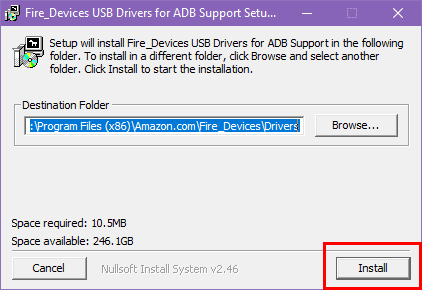Como Excluir Músicas e Vídeos do Amazon Fire

Leia agora para aprender como excluir músicas e vídeos de dispositivos Amazon Fire e Fire HD para liberar espaço, desordem ou aumentar o desempenho.

Acesse e gerencie seu email diretamente do seu tablet Amazon Fire. Aqui está como adicionar e remover contas de email.
O tablet Amazon Fire deve ser a sua escolha principal para ler livros ou aproveitar o conteúdo da Amazon, como Amazon Music, Amazon Prime, audiolivros no Audible, e muito mais. Ao ler livros ou assistir suas séries favoritas no aplicativo Amazon Prime, como você verifica sua caixa de entrada de email? Você vai para o seu PC ou Mac? Bem, se você faz isso, pode parar de fazê-lo a partir de hoje, pois eu vou mostrar como adicionar seus emails pessoais ou de trabalho aos tablets Amazon Fire. Além disso, vou explicar como você pode remover emails do mesmo dispositivo. Vamos começar!
Conteúdos
Qual é o aplicativo de email no tablet Amazon Fire
O aplicativo de email nativo dos antigos Kindle Fire ou dos mais recentes tablets Amazon Fire HD é o aplicativo Fire Email. Você deve encontrá-lo facilmente na aba Home do seu Fire.
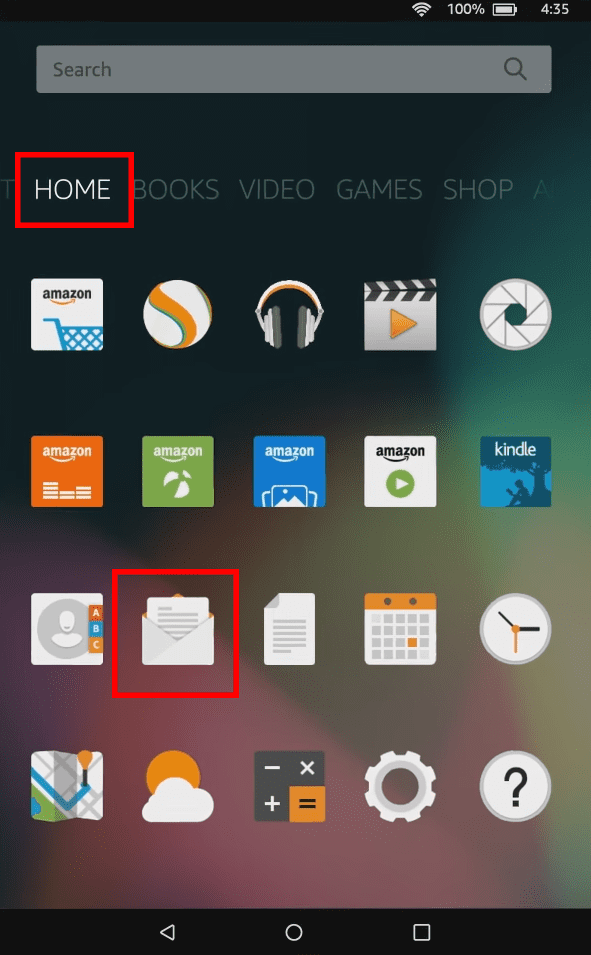
O aplicativo é bastante direto! Ele simplesmente pede seu nome de usuário de email e senha para emails populares como Yahoo.com, Gmail.com, Aol.com, etc. No entanto, se você precisar configurar emails profissionais ou de trabalho fornecidos pelos administradores de TI da sua organização, então o Fire Email oferece opções de configuração de email avançadas. Assim, você pode facilmente configurar emails do Microsoft Exchange 365 nos tablets Amazon Fire também.
Agora que você conhece o básico do aplicativo de email nativo do Fire OS, vamos nos aprofundar no fluxo de trabalho para configurar diferentes contas de email em um tablet Amazon Fire abaixo.
Como Adicionar Conta de Email ao Email do Fire OS
Aqui está como você pode sincronizar seus emails pessoais no aplicativo Fire Email. Você deve conectar o tablet Amazon Fire ao Wi-Fi antes de iniciar o seguinte processo:
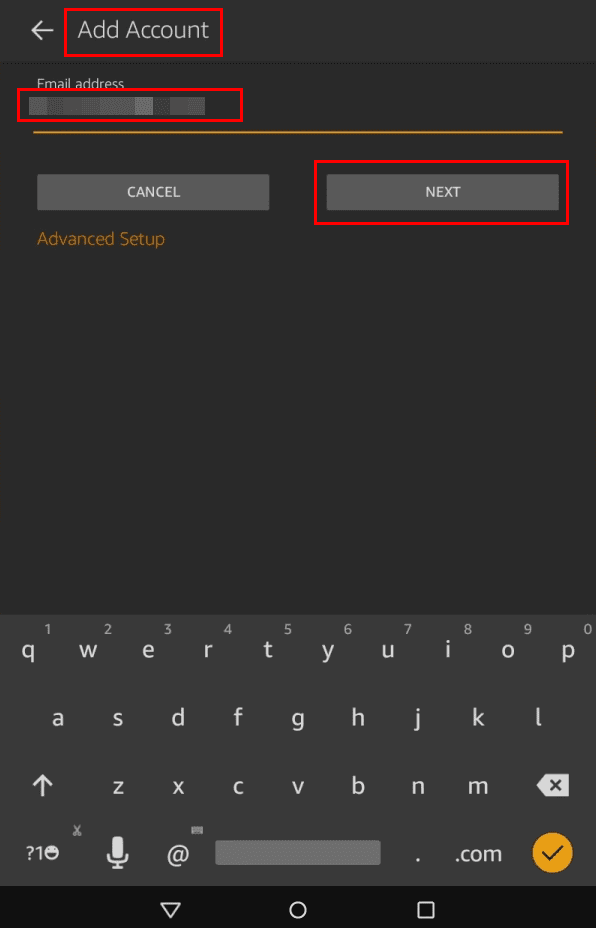
 . A partir daí, você deve acessar Configurações e Adicionar conta para configurar um email adicional. Em alguns dispositivos, você só precisa ir para Adicionar conta após tocar no menu de hambúrguer.
. A partir daí, você deve acessar Configurações e Adicionar conta para configurar um email adicional. Em alguns dispositivos, você só precisa ir para Adicionar conta após tocar no menu de hambúrguer.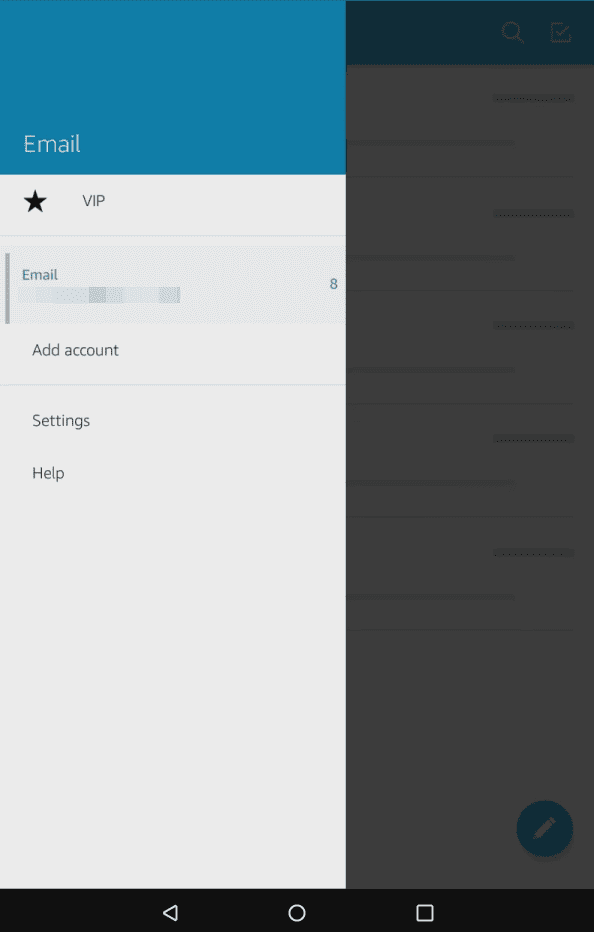
Como Deletar uma Conta de Email do Fire Email
Se você está desativando uma conta de email e deseja apagá-la do seu tablet Amazon Fire HD, siga estas instruções:
 e depois selecione Configurações no painel de navegação do lado esquerdo.
e depois selecione Configurações no painel de navegação do lado esquerdo.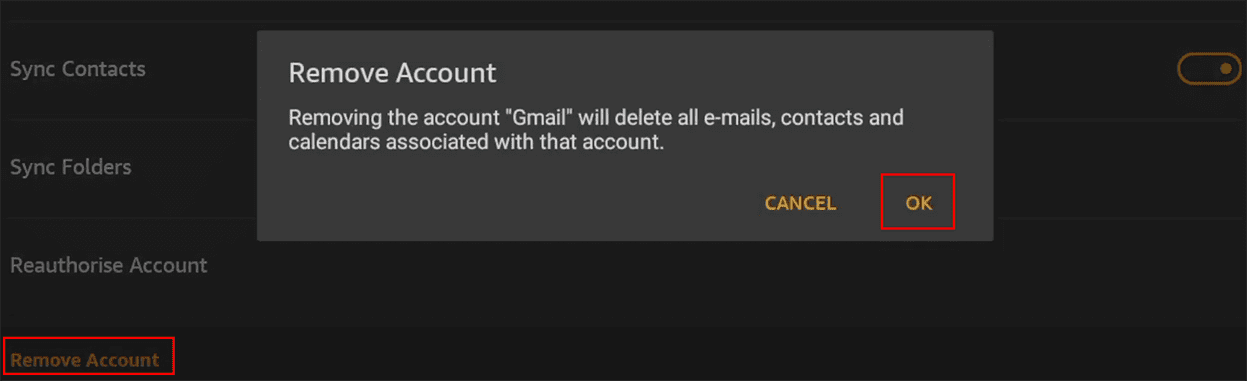
Sempre que você excluir um email do dispositivo tablet Amazon Fire, você não está deletando o email para sempre. Além disso, você não está apagando o conteúdo da sua conta de email. Você está simplesmente removendo o email sincronizado do aplicativo Fire Email. Você ainda pode acessar todo o conteúdo do email no aplicativo ou site do provedor de email, como Gmail para email do Google.
A Configuração Avançada do Email do Fire OS
A Configuração Avançada do Fire Email permite que você sincronize emails de trabalho, emails escolares ou outras contas de email que vêm de uma organização ou instituição acadêmica. Aqui está como você pode acessar a tela de configuração avançada no Fire Email:
A tela de Configuração Avançada contém tudo o que você precisa para configurar um email gerenciado pela organização. Por exemplo, você pode escolher entre três diferentes tipos de servidores ou tipos de email, conforme mencionado abaixo:
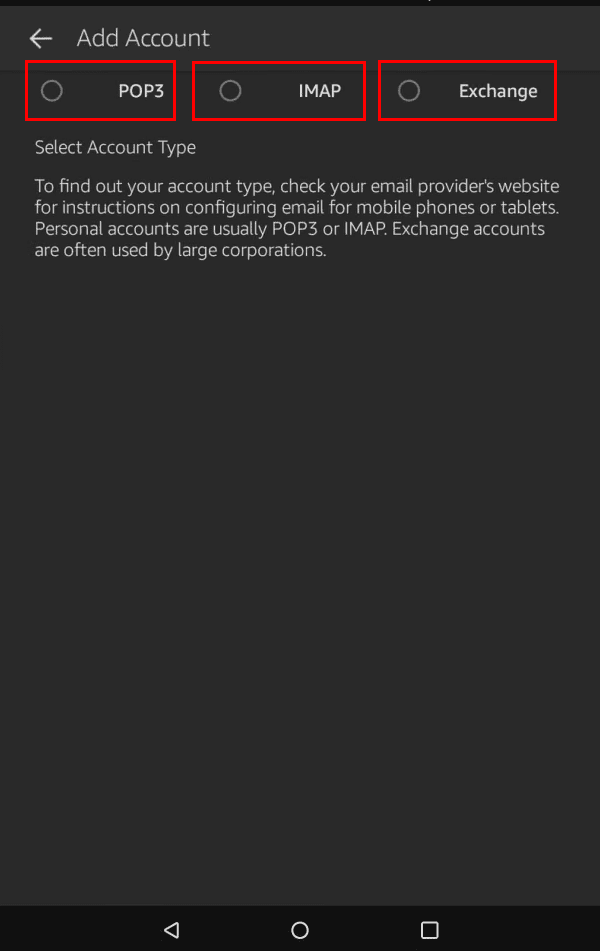
Para obter os detalhes corretos da configuração avançada do email, você pode entrar em contato com o provedor de serviços de email ou com o administrador de TI da organização. No geral, você precisará seguir o prompt na interface do aplicativo Fire Email e fornecer os seguintes detalhes essenciais:
Personalizações da Configuração Avançada
Existem outras opções de configuração avançada de email que você pode personalizar se conhecer os detalhes. Por exemplo, as configurações adicionais estão descritas abaixo:
Uma vez que você tenha feito todas as personalizações na tela de Configuração Avançada, clique no botão Próximo na parte inferior para salvar as alterações. Se você inseriu os detalhes corretos e desde que o servidor de email da organização aceite a solicitação do aplicativo Fire Email, você deverá ver a tela “Configuração completa!” em poucos segundos.
Adicionar Gmail ou Yahoo Email Usando o Browser Silk
Aqui está como você também pode usar o browser Silk para adicionar uma conta de email nos webmails:

Aplicativos de Email de Terceiros da Amazon App Store
Se o aplicativo Fire Email não é suficiente para você, então você pode baixar aplicativos de email de terceiros da Amazon App Store gratuitamente. Depois, configure os respectivos emails nos aplicativos de email selecionados. Por exemplo, você pode baixar os seguintes aplicativos para principais provedores de email:
Após baixar e instalar os acima aplicativos de terceiros, você pode seguir as instruções na tela para configurar os respectivos emails.
Amazon Fire—Adicionar e Remover Emails: Palavras Finais
Os tablets Amazon Fire HD são ótimos tablets de entrada para todos os tipos de computação móvel, como ler livros, assistir filmes, navegar na web e verificar emails. Você pode usar o Fire Email nativo ou baixar aplicativos de email dedicados do seu provedor de serviços de email para configurar emails nos dispositivos Amazon Fire HD. Além disso, você pode usar o Browser Silk para acessar webmails como Outlook, Gmail e Yahoo.
Se você conhece outra maneira intuitiva e fácil de adicionar e remover emails no Amazon Fire, mencione isso na caixa de comentários abaixo. Não se esqueça de compartilhar este artigo com seus amigos que possuem dispositivos Amazon Fire e Kindle Fire para ajudá-los também.
Leia agora para aprender como excluir músicas e vídeos de dispositivos Amazon Fire e Fire HD para liberar espaço, desordem ou aumentar o desempenho.
Você ama ler eBooks no tablet Amazon Kindle Fire? Aprenda como adicionar notas e destacar texto em um livro no Kindle Fire.
Quer organizar o sistema de favoritos no tablet Amazon Fire? Leia este artigo para aprender como adicionar, excluir e editar favoritos agora mesmo!
Procurando passos para limpar dados de navegação, histórico, cache, cookies no Amazon Fire? Este guia explica todos os métodos comprovados de forma clara.
Quer usar um tablet Amazon Fire com aplicativos do Android Studio no PC? Aprenda aqui como ativar a Depuração USB do tablet Fire no PC, Mac e Linux.
As histórias do Facebook podem ser muito divertidas de fazer. Aqui está como você pode criar uma história em seu dispositivo Android e computador.
Aprenda como desativar vídeos que começam a tocar automaticamente no Google Chrome e Mozilla Firefox com este tutorial.
Resolva o problema onde o Samsung Galaxy Tab A está preso em uma tela preta e não liga.
Leia agora para aprender como excluir músicas e vídeos de dispositivos Amazon Fire e Fire HD para liberar espaço, desordem ou aumentar o desempenho.
Deseja adicionar ou remover contas de email no seu tablet Fire? Nosso guia abrangente irá guiá-lo pelo processo passo a passo, tornando rápido e fácil gerenciar suas contas de email em seu dispositivo favorito. Não perca este tutorial obrigatório!
Um tutorial mostrando duas soluções sobre como impedir permanentemente aplicativos de iniciar na inicialização do seu dispositivo Android.
Este tutorial mostra como reencaminhar uma mensagem de texto de um dispositivo Android usando o aplicativo Google Messaging.
Como habilitar ou desabilitar os recursos de verificação ortográfica no sistema operacional Android.
Está se perguntando se pode usar aquele carregador de outro dispositivo com seu telefone ou tablet? Esta postagem informativa traz algumas respostas para você.
Quando a Samsung apresentou sua nova linha de tablets topo de linha, havia muito o que comemorar. Os Galaxy Tab S9 e S9+ trazem atualizações esperadas, e a Samsung também introduziu o Galaxy Tab S9 Ultra. Todos esses dispositivos oferecem algo diferente, incluindo tamanhos de bateria variados. Certifique-se de ter os melhores carregadores para o Galaxy Tab S9.